导出资源、动画、预制体、材质、光照贴图...
向您的 Unity 场景添加一个 ExportInfo 组件,以根据模板生成新的 Web 项目,链接到您要导出的现有 Web 项目,设置对其他库和包的依赖关系,并部署您的项目。
默认情况下,您的场景将在保存时导出。可以通过禁用 ExportInfo 组件中的 Auto Export 来更改此设置。
📦 导出 glTF 文件
要导出网格、材质、动画、纹理 (...),请在您的层级视图中创建一个新的 GameObject 并向其添加一个 GltfObject 组件。这是新的 glTF 文件的根对象。每当您更改场景并保存时,它都会被导出。
只有位于这些根对象上和内部的脚本和数据会被导出。位于它们之外的脚本和数据不会被导出。
将一个立方体添加为您的根对象的子对象并保存您的场景。请注意,输出的 assets/ 文件夹(参见 项目结构)现在包含一个新的 .glb 文件,其名称与您的根 GameObject 相同。
您可以启用 Smart Export 设置(通过 Edit/Project Settings/Needle)仅在此对象层级发生更改时进行导出。
:::details 如何防止特定对象被导出 带有 EditorOnly 标签的对象将被忽略导出,包括其子对象层级。 请注意,这比禁用对象更可取,因为禁用对象在稍后被启用时仍会被导出。 :::
懒加载和多关卡/场景
如果您想将应用程序拆分为多个关卡或场景,只需使用 SceneSwitcher 组件即可。然后,您可以将应用程序构建成多个场景或预制体,并将它们添加到 SceneSwitcher 数组中以便在运行时加载和卸载。这是避免预加载所有内容并保持加载时间较短的绝佳方法(例如,我们在 needle.tools 上就是这样做的,将网站的每个部分拆分为独立的场景,并在需要时才加载它们)
每个 glTF 的推荐复杂度
未压缩的最大导出尺寸 50 MB(通常压缩后约为 10-20 MB)
最大 50 万顶点(如果也面向移动 VR,则更少)
最大 4x 2k 光照贴图
您可以将场景和预制体拆分为多个 glTF 文件,然后在需要时按需加载这些文件。这可以保持加载性能快速,文件大小小巧。请参阅 脚本文档中的 AssetReference 部分。
这里的场景复杂度是推荐的,以确保在一系列支持 Web 的设备和带宽上获得良好性能。除了您设备的性能外,这没有技术限制。
预制体
预制体可以作为独立的 glTF 文件导出并在运行时实例化。要将预制体导出为 glTF,只需从您的脚本中引用预制体资源(来自项目视图而非场景中)。
导出预制体也支持嵌套:预制体中的一个组件可以引用另一个预制体,然后该预制体也会被导出。 这种机制允许构建场景尽可能轻量,并首先加载最重要的内容,然后延迟加载其他内容。
场景资源
与预制体资源类似,您可以引用其他场景资源。 入门方法是,在 Unity 中创建一个带有 UnityEditor.SceneAsset 字段的组件,并将其添加到 GltfObject 内部的某个 GameObject 中。引用的场景现在将作为单独的 glTF 文件导出,并可以作为 TypeScript 中的 AssetReference 进行加载/反序列化。
您可以在引用的场景中继续工作,同时仍更新您的主导出场景/网站。在场景保存或播放模式切换时,我们将检测当前场景是否被您当前运行的服务器使用,然后触发仅针对该 glb 的重新导出。(此检查按名称进行 - 如果您的 <web_project>/assets/ 文件夹中存在一个 glb,它将被再次导出,主场景将重新加载它。)
例如,在我们的网站上,每个部分都被设置为一个独立的场景,并在导出时打包成多个 glb 文件,我们按需加载这些文件:
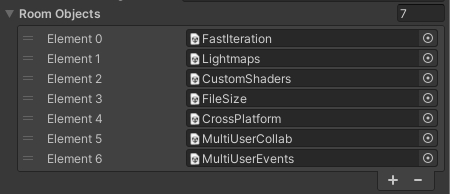
从自定义脚本加载预制体或场景
如果您想从您的脚本中引用并加载预制体,可以声明一个 AssetReference 类型。 这是一个最小示例:
🏇 导出动画
Needle Engine 支持 Unity 动画功能的相当大且强大的子集:
Timeline 包括激活轨道、动画轨道、轨道偏移
Animator 包括顶层状态转换
目前不支持 Blend trees。
目前不支持 Sub state machines。
AnimationClips 包括循环模式
程序化动画 可以通过脚本创建
Needle Engine 是首批支持新的 glTF 扩展 KHR_ANIMATION_POINTER 的引擎之一。 这意味着几乎所有属性,包括脚本变量,都是可动画化的。
当前的一个限制是材质在导出时不会被复制——例如,如果您想用不同的颜色动画同一个材质,您当前需要将材质分成两部分。
🌍 导出天空盒
Unity 天空盒和自定义反射(如果有)在导出时会被烘焙成纹理,并自动在 NEEDLE_lightmaps 扩展中导出。
要更改天空盒分辨率,您可以向场景添加一个 SkyboxExportSettings 组件。
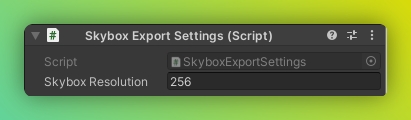
如果您完全不想在 glb 文件中导出天空盒,可以取消勾选 GltfObject 组件上的 Embed Skybox 选项。
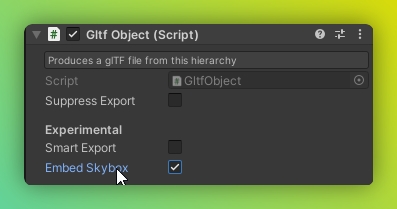
✨ 导出材质
基于物理的材质 (PBR)
默认情况下,材质在导出时会被转换为 glTF 材质。glTF 支持基于物理的材质模型,并有一些扩展有助于表示复杂材质。
为了完全控制导出内容,强烈建议使用 UnityGltf 提供的 glTF 材质:
UnityGLTF/PBRGraph
UnityGLTF/UnlitGraph
::: tip 拿不准的时候,使用 PBRGraph 着色器。 PBRGraph 材质具有许多功能,远超 Unity 提供的“Standard”或“Lit”着色器。这些功能包括清漆、光泽、虹彩等表面效果,以及透射、折射和色散等体积效果。 :::
其他可以直接导出(带转换)的着色器:
Universal Render Pipeline/Lit
Universal Render Pipeline/Unlit
Standard (Built-in Render Pipeline)
Autodesk Interactive (Built-in Render Pipeline)
Unlit (Built-in Render Pipeline)
其他材质使用属性名称启发式进行转换。这意味着根据您的材质和着色器使用的属性名称,您可能需要重构您的自定义着色器的属性以使用 Universal Render Pipeline/Lit 或 PBRGraph 的属性名称,或者将材质导出为自定义着色器。
自定义着色器
要导出自定义的无光照着色器(例如使用 ShaderGraph 创建的),请将 ExportShader 资源标签添加到您要导出的着色器上。资源标签可在 Inspector 窗口底部看到。

限制
我们目前仅支持自定义的无光照着色器——尚不正式支持 Lit 着色器转换。
自定义 Lit 着色器目前处于实验阶段。并非所有渲染模式都受支持。
不支持自定义着色器的阴影接收
不支持带有自定义着色器的蒙皮网格
由于从 Unity 到 three.js 和 glTF 会发生多次坐标系更改,因此可能需要进行一些更改才能使高级效果生效。我们尝试在导出时转换数据,但可能无法捕捉到所有需要转换的情况。
Unity 中的 UV 坐标从左下角开始;glTF 中从左上角开始。
glTF 中的 X 轴值与 Unity 中的相反。这是左手坐标系到右手坐标系更改的一种变体。着色器中使用的数据可能需要在 X 轴上进行翻转才能正确显示。
::: note 非 glTF 规范的一部分 请注意,自定义着色器并非 glTF 规范的官方部分。我们实现的自定义着色器使用一个称为 KHR_techniques_webgl 的扩展,该扩展将 WebGL 着色器代码直接存储在 glTF 文件中。生成的资源将在基于 Needle Engine 的查看器中工作。 :::
💡 导出光照贴图

要导出光照贴图,只需在 Unity 中生成光照贴图。光照贴图将自动导出。
处理多个场景时,禁用“自动生成”并显式烘焙光照贴图。否则,Unity 会在场景切换时丢弃临时光照贴图。
推荐的光照贴图设置
光照贴图编码:普通质量(在 Project Settings > Player 中调整)
Progressive GPU(更快,对于小场景通常足够准确)
非定向光照贴图
最大光照贴图尺寸 2k(可以更高,但预计文件会很大)
每个场景最多 4x 2k 光照贴图(可以更高,但预计文件会很大)
压缩光照贴图 关闭(提高质量;否则导出时会再次压缩)
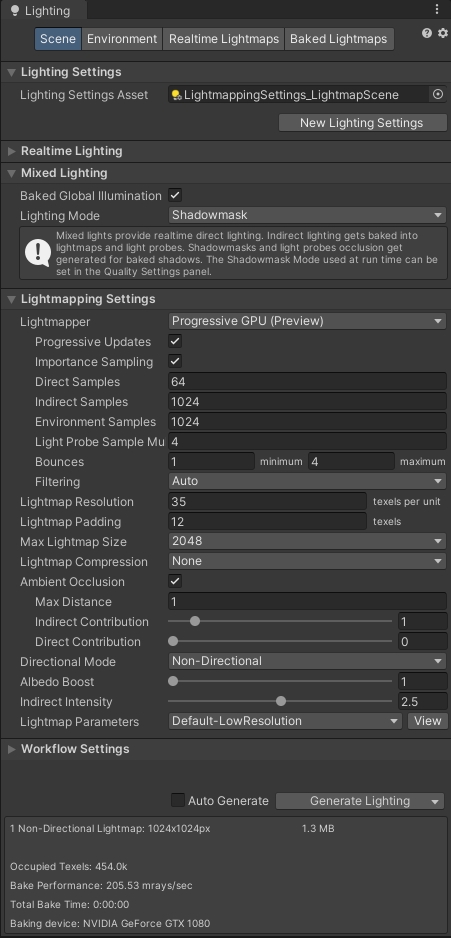
混合烘焙和非烘焙对象
Unity 处理灯光和环境的方式与 three.js 处理方式之间没有 100% 的映射。例如,Unity 对已烘焙光照贴图和未烘焙光照贴图的对象有完全独立的执行路径(已烘焙光照贴图的对象不接收环境光,因为环境光已烘焙到它们的贴图中),而 three.js 在这方面没有区分。
这意味着为了获得最佳结果,如果您在场景中混合烘焙和非烘焙对象,我们目前推荐特定设置:
2021.3+ 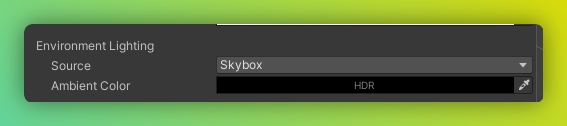
2020.3+ 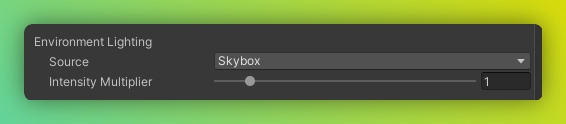
如果您的场景中没有烘焙对象,则以下设置也应产生正确结果:
页面由 AI 自动翻译
Last updated